ezGPM.NET供应商平台系统操作界面说明
![]() 操作指引 > 操作界面说明
操作指引 > 操作界面说明
适用版本 : 供应商平台简易版 , 供应商平台基本版 , 系统厂。
本指引将说明ezGPM.NET人机界面的功能及使用注意事项。
系统主页面说明
当您登入至供应商平台时,将出现下方的画面,相关功能说明如下:
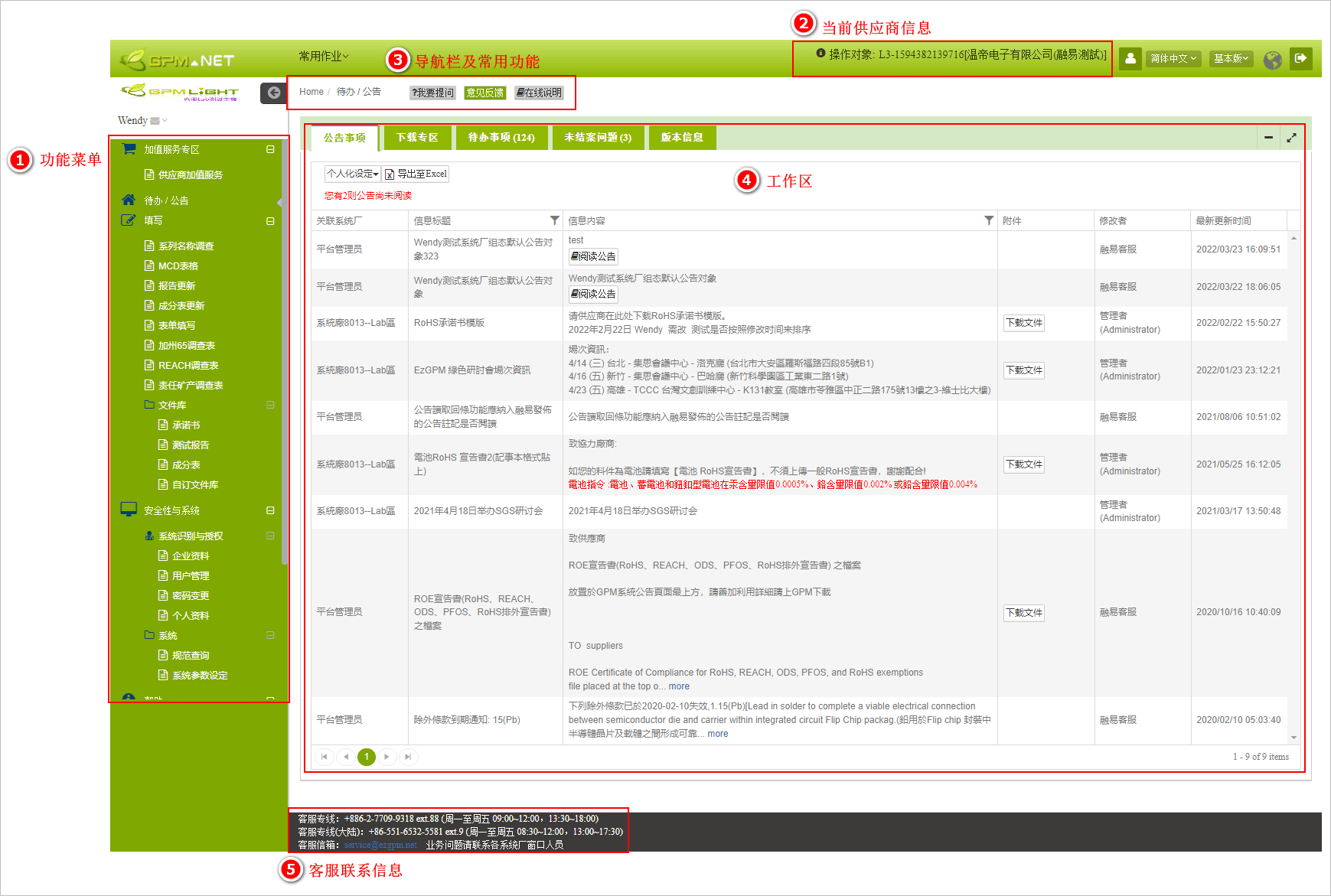
1.功能列
点击左方功能列可进入平台上任一操作页面,无论当前在任何页面,点击后可立即前往该功能页面。 如果您想收合功能列,可以点击功能列上方的 图标或是窗口右上角的
图标或是窗口右上角的 图标,将功能列收合至页面左侧,再次点击图标即可展开功能列。
图标,将功能列收合至页面左侧,再次点击图标即可展开功能列。
姓名
点击姓名旁的![]() 图标可显示登入账号。
图标可显示登入账号。
填写
供应商用户可以在此处查询、填写及回复由系统厂发布的各种调查:MCD表格、表单及REACH调查表,并更新MCD调查表格中的成分表及测试报告版本信息。
文件库
文件库内存放调查中的各种资料及附件文件,如:承诺书、测试报告、成分表及文件以供MCD调查时引用。
系统识别与授权
在系统识别与授权的功能下,您可以查看及修改企业及用户的账号信息。
规范查询
可查询所有平台设有的规范,如RoHS 2.0、REACH SVHC、除外条款,规范会即时依法规更新。
EZLearning
为平台教学课程区,可在线观看操作教学视频,如:建立文件库的资料、回复调查及其他功能操作。
2.用户资料区
操作对象
此为登入系统后,依您账号所属的公司,以平台企业代码+公司名称呈现。如果您的公司已与多家客户(系统厂) 连线,都建有相同用户且设为群组,此用户点击 即可切换操作对象,在打开[操作对象] 窗口后点击要登入的[对应系统厂] 左方的
即可切换操作对象,在打开[操作对象] 窗口后点击要登入的[对应系统厂] 左方的  键进行切换。
键进行切换。
来电或发邮件咨询客服时,请告知操作对象号码,客服人员即可同步在线协助您查询并解决问题。
语系切换
点击语系下拉列表 可将显示的文字设定为惯用的语言。有繁体中文、简体中文及English三种选择。
可将显示的文字设定为惯用的语言。有繁体中文、简体中文及English三种选择。
登出
点击此箭头图案 ,即可登出平台。
,即可登出平台。
若超过20分钟都没有任何操作,系统会自动登出!请保持操作完成后保存的好习惯。
3.导览列及常驻功能
平台每个页面上方都有[常见问题]及[我要提问]按钮,您可点击进入查看FAQ和在线即时提问。

- 常见问题:仅显示当前所在功能页面的常见问题,例:正在填写[测试报告],则只会显示[测试报告]相关问答。
- 我要提问:在线提问功能由客服协助解决问题,回复会发送到您的邮箱,也可在平台上查看。
- 所在位置:提示目前您所在的功能页面位置。
4. 工作区
在工作区的上半部有三个工作页签:公告事项、待办事项及未结案问题,说明如下:

- 公告事项:本列表为系统厂发布的公告事项,如果您的账号已关联至多家系统厂,这里将会合并显示所有的公告事项。系统厂发布新公告时会在此处显示,同时系统也会发送电子邮件给每个用户。
公告读取回调功能 若系统厂有开启公告读取回调功能,于新发布的公告会显示
按键,需点击此按键表示已阅读公告,供系统厂查核。
在本列表中会显示发布人、时间及日期,可下载附件。
待办事项:所有待回复及审核中的事项数量,都会显示在待办事项里,点击列表中的数字可前往该事项的列表页面,例:点击MCD表格右侧的数字 3,会前往这3笔MCD待办清单页面。系统每天会发送待办通知到用户的邮箱。
下载专区:系统厂发布公告时,若有将附档一并发布于[下载专区],即会显示于此,让供应商能更便利的浏览及下载所需文件。
未结案问题:此处会显示[我要提问]尚未结案的问题记录,您可以在此查询客服的回复答案以及确认结案。
**我要提问**的操作说明请参阅:[问题排除及支持](/LightApp/Help/Global/zh-CN/docs/Tutorial_service_and_support)。
查询结果清单操作
在ezGPM.NET 的操作功能中,资料查询结果多半会以表格方式呈现,下面将说明有关的列表操作功能:
个人化设定
系统中每一个查询界面都有个人化设定的功能,让您自定义操作功能使它更符合您的操作习惯。
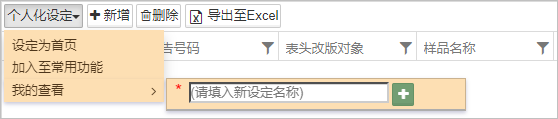
设定为首页:ezGPM.NET 系统登录的默认页面为待办/公告,您可以将最常使用的页面设定为登录后的预设首页。
注意:本功能在设定后的下一次登录才生效。
加入至常用功能:如果您有特定的操作功能会经常需要使用,可以将现行的操作功能加入到平台页面上方的
 清单中。
清单中。我的查看:查询结果的清单页面,您可以依需求拖拽改变字段的顺序,或是改变字段的宽度,如果您希望当下的调整格式可以保留下来,可以新增至我的查看中,下一次点击时就会直接套用此格式。
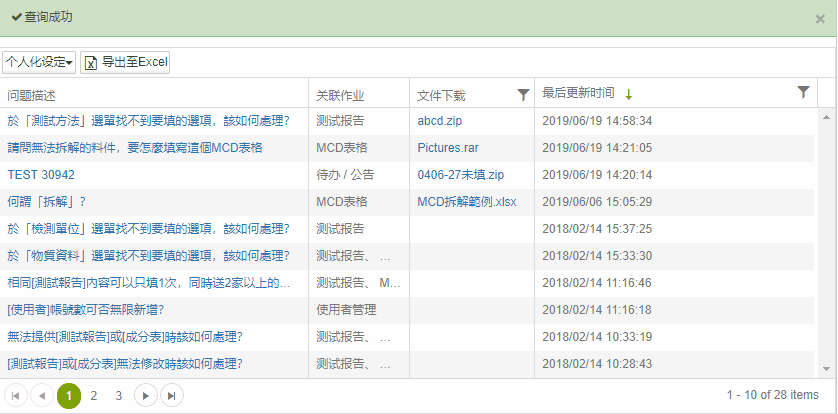
导出至Excel 
页面上的查询结果,您可以导出成为Excel 文件。
查询结果筛选
部分重要信息字段设有查询结果的资料筛选功能,您可以在标题右侧点击 ![]() 图标,会呈现资料筛选的功能页面,条件设定的逻辑如下列:
图标,会呈现资料筛选的功能页面,条件设定的逻辑如下列:
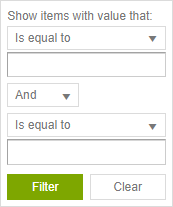
| 条件名称 | 说明 | 备注/示例 |
|---|---|---|
| Is equal to | 完全相等 | |
| Is not equal to | 完全不相等 | |
| Starts with | 以...开始 | |
| Contains | 包含 | |
| Does not contain | 不包含 | |
| Ends with | 以...结束 | |
| Is null | 是空(Null) 值 | |
| Is not null | 不是空(Null)值 | |
| Is empty | 空白 | |
| Is not empty | 非空白 | |
| Has no value | 无值 | |
| Has value | 有值 |
双条件逻辑
- And :且(交集资料)
- Or:或 (联集资料),
排序
如果您希望对特定字段资料进行排序,您可以点击字段标题,该列表将依笔划顺序(由小到大) 排序,此时字段标题列将会标示 ![]() 。当您再次点击相同标题字段时,将改以倒序(由大到小)排序,此时字段标题将会标示
。当您再次点击相同标题字段时,将改以倒序(由大到小)排序,此时字段标题将会标示![]() 。
。
